C/C++中的 Qt StandardItemModel 数据模型应用解析
QStandardItemModel 是标准的以项数据为单位的基于M/V模型的一种标准数据管理方式,Model/View 是Qt中的一种数据编排结构,其中Model代表模型,View代表视图,视图是显示和编辑数据的界面组件,而模型则是视图与原始数据之间的接口,通常该类结构都是用在数据库中较多,例如模型结构负责读取或写入数据库,视图结构则负责展示数据,其条理清晰,编写代码便于维护。
QStandardItemModel组件通常会配合TableView组件一起使用,当数据库或文本中的记录发生变化时会自动同步到组件中,首先绘制UI界面。

其次绑定顶部ToolBar菜单,分别对菜单增加对应的功能属性的描述等。
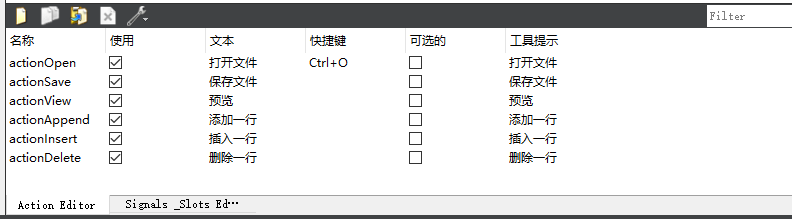
初始化构造函数: 当程序运行时,我们需要对页面中的控件逐一初始化,并将Table表格与模型通过调用ui->tableView->setModel(model)进行绑定。
#include "mainwindow.h"
#include "ui_mainwindow.h"
#include <iostream>
#include <QLabel>
#include <QStandardItem>
#include <QItemSelectionModel>
#include <QFileDialog>
#include <QTextStream>
#include <QList>
// 默认构造函数
// https://www.cnblogs.com/lyshark
MainWindow::MainWindow(QWidget *parent): QMainWindow(parent), ui(new Ui::MainWindow)
{
ui->setupUi(this);
// 初始化部分
model = new QStandardItemModel(3,FixedColumnCount,this); // 数据模型初始化
selection = new QItemSelectionModel(model); // Item选择模型
// 为TableView设置数据模型
ui->tableView->setModel(model); // 设置数据模型
ui->tableView->setSelectionModel(selection); // 设置选择模型
// 默认禁用所有Action选项,只保留打开
ui->actionSave->setEnabled(false);
ui->actionView->setEnabled(false);
ui->actionAppend->setEnabled(false);
ui->actionDelete->setEnabled(false);
ui->actionInsert->setEnabled(false);
// 创建状态栏组件,主要来显示单元格位置
LabCurFile = new QLabel("当前文件:",this);
LabCurFile->setMinimumWidth(200);
LabCellPos = new QLabel("当前单元格:",this);
LabCellPos->setMinimumWidth(180);
LabCellPos->setAlignment(Qt::AlignHCenter);
LabCellText = new QLabel("单元格内容:",this);
LabCellText->setMinimumWidth(150);
ui->statusbar->addWidget(LabCurFile);
ui->statusbar->addWidget(LabCellPos);
ui->statusbar->addWidget(LabCellText);
//选择当前单元格变化时的信号与槽
connect(selection,SIGNAL(currentChanged(QModelIndex,QModelIndex)),this,SLOT(on_currentChanged(QModelIndex,QModelIndex)));
}
MainWindow::~MainWindow()
{
delete ui;
}
初始化时同时需要绑定一个on_currentChanged(QModelIndex,QModelIndex)信号,当用户选中指定单元格时相应用户。
// 选择单元格变化时的响应,通过在构造函数中绑定信号和槽函数实现触发
// https://www.cnblogs.com/lyshark
void MainWindow::on_currentChanged(const QModelIndex &current, const QModelIndex &previous)
{
Q_UNUSED(previous);
if (current.isValid()) //当前模型索引有效
{
LabCellPos->setText(QString::asprintf("当前单元格:%d行,%d列",current.row(),current.column())); //显示模型索引的行和列号
QStandardItem *aItem;
aItem=model->itemFromIndex(current); //从模型索引获得Item
this->LabCellText->setText("单元格内容:"+aItem->text()); //显示item的文字内容
}
}
当页面被初始化时,默认界面如下:
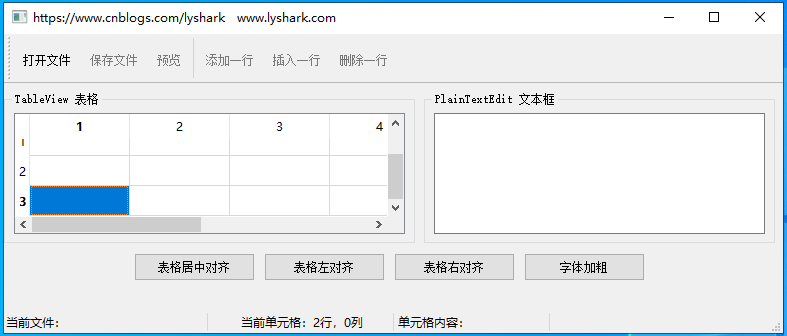
打开并填充组件: 当工具栏中打开文件被点击后则触发,打开文件时通过aFile.open打开,循环读入文件,并将文件中的内容逐行追加到QStringList fFileContent中,当追加完毕后,直接调用iniModelFromStringList(fFileContent);完成对页面TableView组件的初始化,并设置其他控件状态为可点击。
void MainWindow::on_actionOpen_triggered()
{
QString curPath=QCoreApplication::applicationDirPath(); // 获取应用程序的路径
// 调用打开文件对话框打开一个文件
// https://www.cnblogs.com/lyshark
QString aFileName=QFileDialog::getOpenFileName(this,"打开一个文件",curPath,"数据文件(*.txt);;所有文件(*.*)");
if (aFileName.isEmpty())
{
return; // 如果未选择文件则退出
}
QStringList fFileContent; // 文件内容字符串列表
QFile aFile(aFileName); // 以文件方式读出
if (aFile.open(QIODevice::ReadOnly | QIODevice::Text)) // 以只读文本方式打开文件
{
QTextStream aStream(&aFile); // 用文本流读取文件
ui->plainTextEdit->clear(); // 清空列表
// 循环读取只要不为空
while (!aStream.atEnd())
{
QString str=aStream.readLine(); // 读取文件的一行
ui->plainTextEdit->appendPlainText(str); // 添加到文本框显示
fFileContent.append(str); // 添加到StringList
}
aFile.close(); // 关闭文件
iniModelFromStringList(fFileContent); // 从StringList的内容初始化数据模型
}
// 打开文件完成后,就可以将Action全部开启了
ui->actionSave->setEnabled(true);
ui->actionView->setEnabled(true);
ui->actionAppend->setEnabled(true);
ui->actionDelete->setEnabled(true);
ui->actionInsert->setEnabled(true);
// 打开文件成功后,设置状态栏当前文件列
this->LabCurFile->setText("当前文件:"+aFileName);//状态栏显示
}
如上iniModelFromStringList(fFileContent);函数是后期增加的,我们需要自己实现,该函数的作用是从传入的StringList中获取数据,并将数据初始化到TableView模型中,实现代码如下。
void MainWindow::iniModelFromStringList(QStringList& aFileContent)
{
int rowCnt=aFileContent.count(); // 文本行数,第1行是标题
model->setRowCount(rowCnt-1); // 实际数据行数,要在标题上减去1
// 设置表头
QString header=aFileContent.at(0); // 第1行是表头
// 一个或多个空格、TAB等分隔符隔开的字符串、分解为一个StringList
// https://www.cnblogs.com/lyshark
QStringList headerList=header.split(QRegExp("\\s+"),QString::SkipEmptyParts);
model->setHorizontalHeaderLabels(headerList); // 设置表头文字
// 设置表格中的数据
int x = 0,y = 0;
QStandardItem *Item;
// 有多少列数据就循环多少次
// https://www.cnblogs.com/lyshark
for(x=1; x < rowCnt; x++)
{
QString LineText = aFileContent.at(x); // 获取数据区的一行
// 一个或多个空格、TAB等分隔符隔开的字符串、分解为一个StringList
QStringList tmpList=LineText.split(QRegExp("\\s+"),QString::SkipEmptyParts);
// 循环列数,也就是循环FixedColumnCount,其中tmpList中的内容也是.
for(y=0; y < FixedColumnCount-1; y++)
{
Item = new QStandardItem(tmpList.at(y)); // 创建item
model->setItem(x-1,y,Item); // 为模型的某个行列位置设置Item
}
// 最后一个数据需要取出来判断,并单独设置状态
Item=new QStandardItem(headerList.at(y)); // 最后一列是Checkable,需要设置
Item->setCheckable(true); // 设置为Checkable
// 判断最后一个数值是否为0
if (tmpList.at(y) == "0")
Item->setCheckState(Qt::Unchecked); // 根据数据设置check状态
else
Item->setCheckState(Qt::Checked);
model->setItem(x-1,y,Item); //为模型的某个行列位置设置Item
}
}
初始化组件后效果如下:

实现添加一行数据: 为TableView添加一行数据,在文件末尾插入。
void MainWindow::on_actionAppend_triggered()
{
QList<QStandardItem *> ItemList; // 创建临时容器
QStandardItem *Item;
// 模拟添加一列的数据
for(int x=0; x<FixedColumnCount-1; x++)
{
Item = new QStandardItem("测试(追加行)"); // 循环创建每一列
ItemList << Item; // 添加到链表中
}
// 创建最后一个列元素,由于是选择框所以需要单独创建
// https://www.cnblogs.com/lyshark
// 1.获取到最后一列的表头下标,最后下标为6
QString str = model->headerData(model->columnCount()-1,Qt::Horizontal,Qt::DisplayRole).toString();
Item=new QStandardItem(str); // 创建 "是否合格" 字段
Item->setCheckable(true); // 设置状态为真
ItemList << Item; // 最后一个选项追加进去
model->insertRow(model->rowCount(),ItemList); // 插入一行,需要每个Cell的Item
QModelIndex curIndex=model->index(model->rowCount()-1,0); // 创建最后一行的ModelIndex
selection->clearSelection(); // 清空当前选中项
selection->setCurrentIndex(curIndex,QItemSelectionModel::Select); // 设置当前选中项为当前选择行
}
插入代码演示效果:

实现插入一行数据: 为TableView插入一行数据(在文件任意位置插入数据)
// https://www.cnblogs.com/lyshark
void MainWindow::on_actionInsert_triggered()
{
QList<QStandardItem*> ItemList; // QStandardItem的列表类
QStandardItem *Item;
// 模拟插入前五列数据
for(int i=0;i<FixedColumnCount-1;i++)
{
Item= new QStandardItem("测试(插入行)"); // 新建一个QStandardItem
ItemList << Item; // 添加到列表类
}
QString str; // 获取表头文字
str=model->headerData(model->columnCount()-1,Qt::Horizontal,Qt::DisplayRole).toString();
Item=new QStandardItem(str); // 创建Item
Item->setCheckable(true); // 设置为可使用CheckBox
ItemList<<Item; // 添加到列表类
QModelIndex curIndex=selection->currentIndex(); // 获取当前选中项的索引
model->insertRow(curIndex.row(),ItemList); // 在当前行的前面插入一行
selection->clearSelection(); // 清除当前选中项
selection->setCurrentIndex(curIndex,QItemSelectionModel::Select); // 设置当前选中项为当前选择行
}
插入代码演示效果:
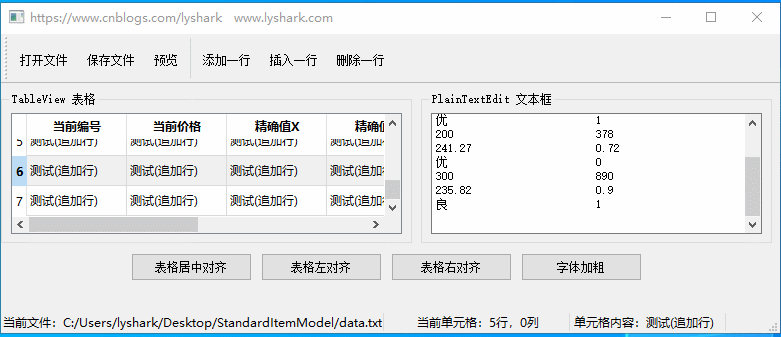
实现删除一行数据: 删除数据之前需要通过selection->currentIndex()确定当前选中行,并通过model->removeRow()移除即可。
// https://www.cnblogs.com/lyshark
void MainWindow::on_actionDelete_triggered()
{
QModelIndex curIndex = selection->currentIndex(); // 获取当前选择单元格的模型索引
// 先判断是不是最后一行
if (curIndex.row()==model->rowCount()-1)
{
model->removeRow(curIndex.row()); //删除最后一行
}
else
{
model->removeRow(curIndex.row());//删除一行,并重新设置当前选择行
selection->setCurrentIndex(curIndex,QItemSelectionModel::Select);
}
}
删除代码效果演示:
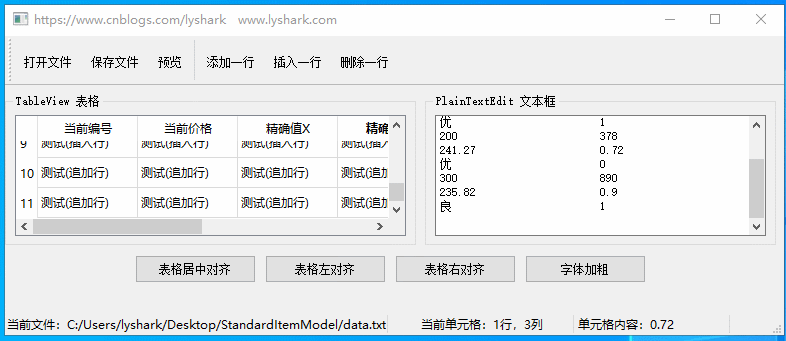
实现字体数据对齐: 表格中的字体可以实现多种对其方式,对齐方式分为 居中对齐,左对齐,右对齐 三种。
// 设置表格居中对齐
void MainWindow::on_pushButton_clicked()
{
if (!selection->hasSelection())
return;
QModelIndexList selectedIndex=selection->selectedIndexes();
QModelIndex Index;
QStandardItem *Item;
for (int i=0; i<selectedIndex.count(); i++)
{
Index=selectedIndex.at(i);
Item=model->itemFromIndex(Index);
Item->setTextAlignment(Qt::AlignHCenter);
}
}
// 设置表格左对齐
// https://www.cnblogs.com/lyshark
void MainWindow::on_pushButton_2_clicked()
{
if (!selection->hasSelection()) //没有选择的项
return;
//获取选择的单元格的模型索引列表,可以是多选
QModelIndexList selectedIndex=selection->selectedIndexes();
for (int i=0;i<selectedIndex.count();i++)
{
QModelIndex aIndex=selectedIndex.at(i); //获取其中的一个模型索引
QStandardItem* aItem=model->itemFromIndex(aIndex);//获取一个单元格的项数据对象
aItem->setTextAlignment(Qt::AlignLeft);//设置文字对齐方式
}
}
// 设置表格右对齐
void MainWindow::on_pushButton_3_clicked()
{
if (!selection->hasSelection())
return;
QModelIndexList selectedIndex=selection->selectedIndexes();
QModelIndex aIndex;
QStandardItem *aItem;
for (int i=0;i<selectedIndex.count();i++)
{
aIndex=selectedIndex.at(i);
aItem=model->itemFromIndex(aIndex);
aItem->setTextAlignment(Qt::AlignRight);
}
}
对齐代码效果演示:

实现字体数据加粗: 将选中行的字体进行加粗显示。
// 设置字体加粗显示
// https://www.cnblogs.com/lyshark
void MainWindow::on_pushButton_4_clicked()
{
if (!selection->hasSelection())
return;
//获取选择单元格的模型索引列表
QModelIndexList selectedIndex=selection->selectedIndexes();
for (int i=0;i<selectedIndex.count();i++)
{
QModelIndex aIndex=selectedIndex.at(i); //获取一个模型索引
QStandardItem* aItem=model->itemFromIndex(aIndex);//获取项数据
QFont font=aItem->font(); //获取字体
font.setBold(true); //设置字体是否粗体
aItem->setFont(font); //重新设置字体
}
加粗代码效果演示:

实现保存文件: 当保存文件被点击后触发,通过便利TableWidget模型组件中的数据,并将数据通过aStream << str << "\n";写出到记事本中。
// https://www.cnblogs.com/lyshark
// 【保存文件】
void MainWindow::on_actionSave_triggered()
{
QString curPath=QCoreApplication::applicationDirPath(); // 获取应用程序的路径
// 调用打开文件对话框选择一个文件
QString aFileName=QFileDialog::getSaveFileName(this,tr("选择一个文件"),curPath,"数据文件(*.txt);;所有文件(*.*)");
if (aFileName.isEmpty()) // 未选择文件则直接退出
return;
QFile aFile(aFileName);
// 以读写、覆盖原有内容方式打开文件
if (!(aFile.open(QIODevice::ReadWrite | QIODevice::Text | QIODevice::Truncate)))
return;
QTextStream aStream(&aFile); // 用文本流读取文件
QStandardItem *Item;
QString str;
int x = 0,y = 0;
ui->plainTextEdit->clear();
// 获取表头文字
for (x=0; x<model->columnCount(); x++)
{
Item=model->horizontalHeaderItem(x); // 获取表头的项数据
str= str + Item->text() + "\t\t"; // 以TAB制表符隔开
}
aStream << str << "\n"; // 文件里需要加入换行符\n
ui->plainTextEdit->appendPlainText(str);
// 获取数据区文字
for ( x=0; x < model->rowCount(); x++)
{
str = "";
for( y=0; y < model->columnCount()-1; y++)
{
Item=model->item(x,y);
str=str + Item->text() + QString::asprintf("\t\t");
}
// 对最后一列需要转换一下,如果判断为选中则写1否则写0
Item=model->item(x,y);
if (Item->checkState()==Qt::Checked)
str= str + "1";
else
str= str + "0";
ui->plainTextEdit->appendPlainText(str);
aStream << str << "\n";
}
}
// 【导出Txt文件】:将TableView中的数据导出到PlainTextEdit显示
void MainWindow::on_actionView_triggered()
{
ui->plainTextEdit->clear();
QStandardItem *Item;
QString str;
//获取表头文字
int x=0,y=0;
for (x=0; x<model->columnCount(); x++)
{ //
Item=model->horizontalHeaderItem(x);
str= str + Item->text() + "\t";
}
ui->plainTextEdit->appendPlainText(str);
//获取数据区的每行
for (x=0; x<model->rowCount(); x++)
{
str="";
for(y=0; y<model->columnCount()-1; y++)
{
Item=model->item(x,y);
str= str + Item->text() + QString::asprintf("\t");
}
Item=model->item(x,y);
if (Item->checkState()==Qt::Checked)
str= str + "1";
else
str= str + "0";
ui->plainTextEdit->appendPlainText(str);
}
}
文件保存后如下:

到此这篇关于C/C++中的 Qt StandardItemModel 数据模型应用解析的文章就介绍到这了,更多相关C++ Qt StandardItemModel 数据模型内容请搜索我们以前的文章或继续浏览下面的相关文章希望大家以后多多支持我们!

